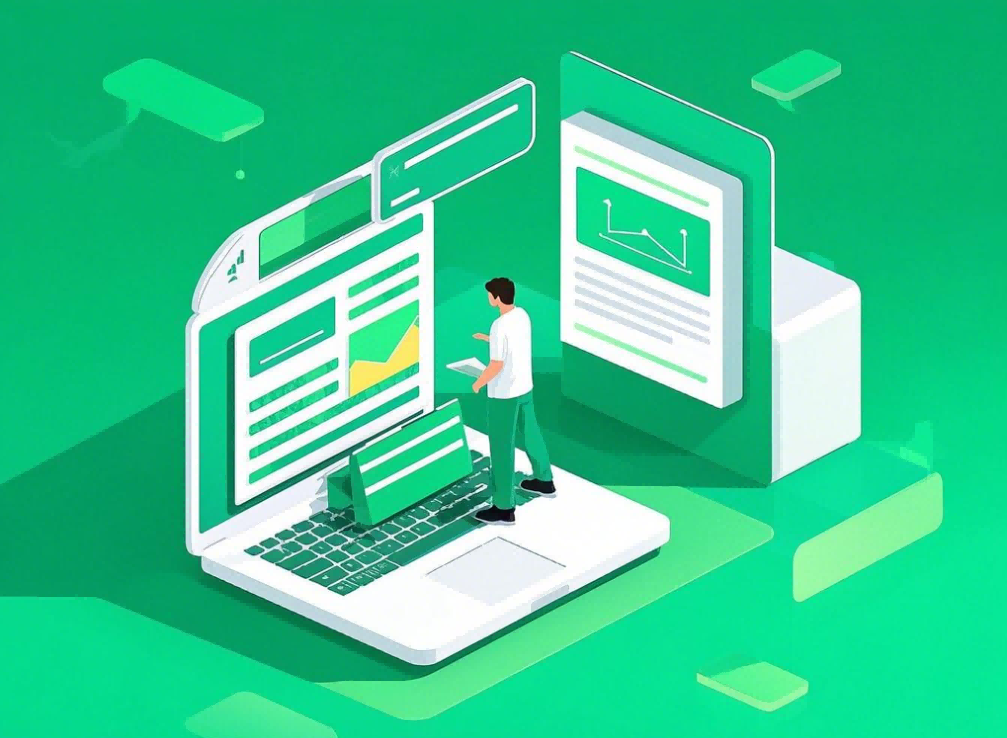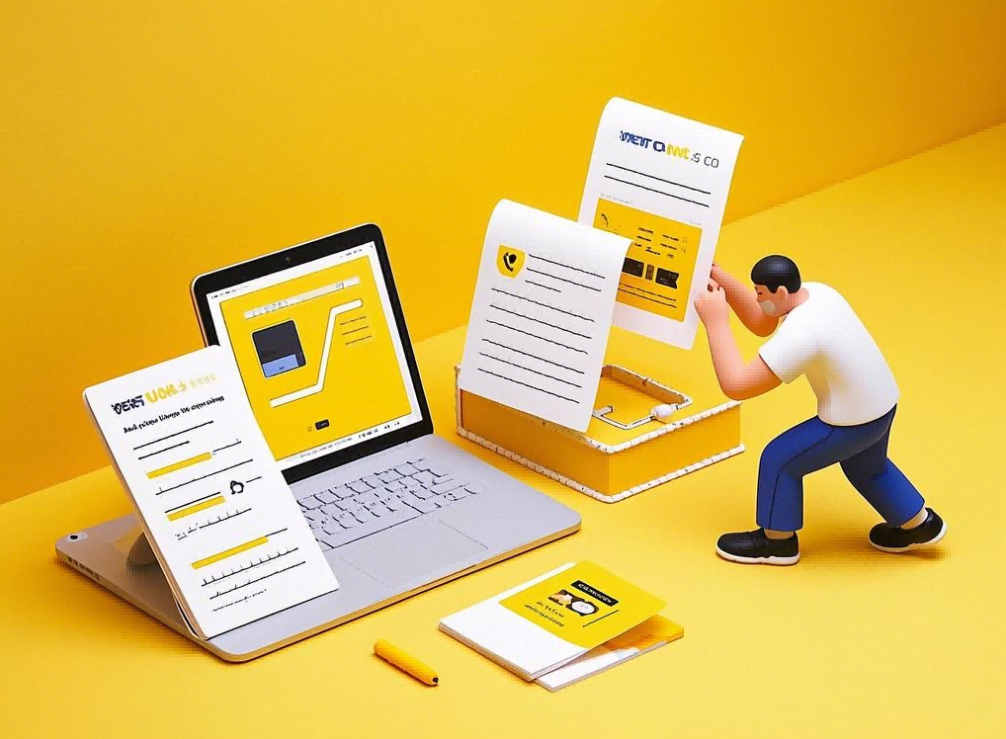移动硬盘突然打不开了?别急,有办法解决
移动硬盘突然打不开了?别急,有办法解决
对于不少人来说,移动硬盘是存放重要文件、照片、视频和备份资料的“宝库”。但在某天,当你满怀期待地将移动硬盘插入电脑时mac移动硬盘插上没反应,却发现它根本打不开移动硬盘突然打不开了?别急,有办法解决,甚至连盘符都不见了。这时候,不少人第一反应就是“完了,数据是不是没了?”别急移动硬盘突然打不开了?别急,有办法解决,移动硬盘打不开不等于数据彻底消失。本文将带你逐步排查问题mac移动硬盘插上没反应,并分享一些切实可行的解决方法。
在日常使用中,用户常遇到以下几种“打不开”的情况:
• 插入电脑后没有任何反应,也看不到新盘符。
• 设备管理器中能看到硬盘,但资源管理器中没有显示。
• 出现“请格式化磁盘”的提示,但你明明之前还好好的。
• 移动硬盘变成“RAW”格式,无法访问。
• 双击打开提示“位置不可用”“文件或目录损坏且无法读取”。
这些问题可能来源于连接异常、驱动故障、文件系统损坏,甚至硬盘自身出现了物理故障。接下来,我们一步步排查和处理。
首先,排除最基本的问题——更换数据线和USB接口
有时候问题不在硬盘,而是出在数据线或接口。USB接口松动、电压不足或线材损坏都可能导致无法识别。建议换一根数据线,再尝试插到电脑主机背后的USB 3.0接口上试试,尽量避开USB扩展坞或前置接口。
然后,备份/恢复移动硬盘里的数据
如果移动硬盘显示RAW格式,并且尝试打开移动硬盘的时候,系统弹出提示“请格式化”等错误。这类问题通常是文件系统损坏导致的,不建议直接格式化。可以尝试用专业的数据恢复软件进行扫描恢复:
打开,在软件里可以看到,提示格式化的分区通常会显示为“未格式化”“损坏”等字样。右击这个分区,然后选择【智能加载当前分区】。
提醒:如果“智能加载当前分区”这个功能无法成功找到想要的文件,那么就换【恢复文件】这个功能进行扫描。
找到数据后,将文件复制保存到期其他盘。千万不要把恢复出来的文件直接保存在原移动硬盘中,否则可能会覆盖掉其他数据。
恢复完数据后,再格式化移动硬盘重新使用。
下面就可以对移动硬盘执行格式化操作了。格式化之后,移动硬盘就可以继续存储数据了。
对于移动硬盘有盘符但双击打不开,提示“位置不可用”的情况,需要警惕坏道。可以尝试下面的步骤检测坏道:
右击需要修复的移动硬盘 - 【坏道检测与修复】- 【开始检测】
如果移动硬盘完全无法识别,插到电脑上后毫无动静,无任何反应mac移动硬盘插上没反应,连设备管理器都没有反应,那么可以尝试连接到另一台电脑确认是否是电脑问题。还要注意听一下硬盘是否有转动、指示灯是否亮起。
若完全没有反应,很可能是主控芯片、电路板烧坏或供电异常。此时建议停止自行操作,联系专业维修或数据恢复服务机构,避免进一步损坏数据。